블로그는 저마다 고유의 주소를 가지고 있습니다. 하지만 모양은 가지각색입니다.
‘blog.naver.com/아이디’와 같은 형태도 있고, ‘gildong.com’와 같은 형태도 있습니다.
선택은 자유지만 어떤 주소를 선택하느냐에 따라 나의 블로그가 기억되는 결과는 다를 수 있습니다.
포털에서 제공하는 블로그 서비스를 이용하게 되면 ‘blog.naver.com/아이디’, ‘아이디.tistory.com’ 등의 형태를 따라야 하는데 이럴 경우,
1) 포털 아이디와 포털명을 반드시 포함해야 한다는 제약이 있고,
2) 다른 블로그와의 차별성을 확보하기 어려우며,
3) 주소가 기억에 남지 않는다는 문제점이 있습니다.
하지만 ‘개인 도메인’을 이용할 경우, 블로그 주소에 개성을 더하고 차별화된 블로그를 만들 수 있습니다. 개인 도메인을 통해 요리 블로그에 ‘homemade.cooking’을, 또는 내 이름인 ‘gildong.com’, ‘gildong.xyz’ 등의 새로운 이름을 입힐 수 있습니다.
이외에도 사이트 검색 등록이 자동으로 이루어지고, 운영하는 사이트의 ‘연속성’을 가질 수 있다는 장점이 있습니다.
예를 들어, A 블로그를 이용하다 피치 못할 사정으로 B 블로그로 옮겨갔다면, 블로그 주소도 함께 바뀌기 때문에 블로그의 연속성이 떨어지게 됩니다.
만약 개인 도메인이 있을 경우, 새로운 블로그에도 기존의 이름을 연결하여 사용할 수 있습니다.
새 보금자리를 만드는 일이 훨씬 수월해지는 것이지요.
대표적으로 ‘네이버 블로그’에 새로운 이름을 입히는 방법, 개인 도메인을 연결하는 방법에 대해 함께 알아보겠습니다.
① 도메인 등록하기
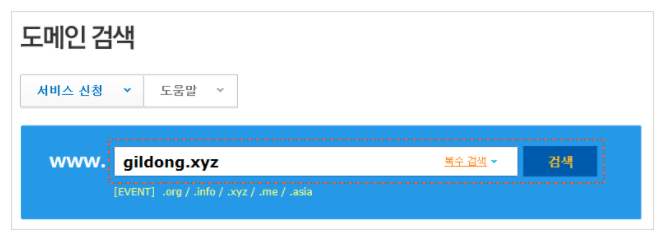
[도메인 등록(https://domain.gabia.com/regist/regist_domain)]
우선 블로그에 연결할 수 있는 개인 도메인을 확보해야 합니다. 내 블로그를 대표하면서, 나의 개성을 담을 수 있는 도메인 이름과 TLD를 선택합니다.
* 어떤 도메인을 등록해야 할까요? > 좋은 도메인 고르는 TIP > TLD 한 눈에 비교하기
② 블로그 연결 신청하기

③ 블로그 연결 신청서 작성하기
어떤 블로그에 연결할지 선택해줍니다.
네이버 블로그 외에도 다음 Tistory, 텍스트큐브, 이글루스 블로그에 개인 도메인을 연결할 수 있습니다.
네이버 설정에 클릭하고 [신청]을 누릅니다.

'INFRA' 카테고리의 다른 글
| 방화벽 개념 및 동작원리 (0) | 2021.05.23 |
|---|---|
| 로드밸런서 (L4, L7, NginX, HAProxy) (0) | 2021.05.21 |
| ‘도메인 포워딩 서비스’를 이용하여 내 홈페이지의 접속 통로 넓히기 (0) | 2021.05.19 |
| L4 Switch 동작원리 (0) | 2021.05.16 |
| IT인프라 기본정리 (0) | 2021.05.15 |




댓글